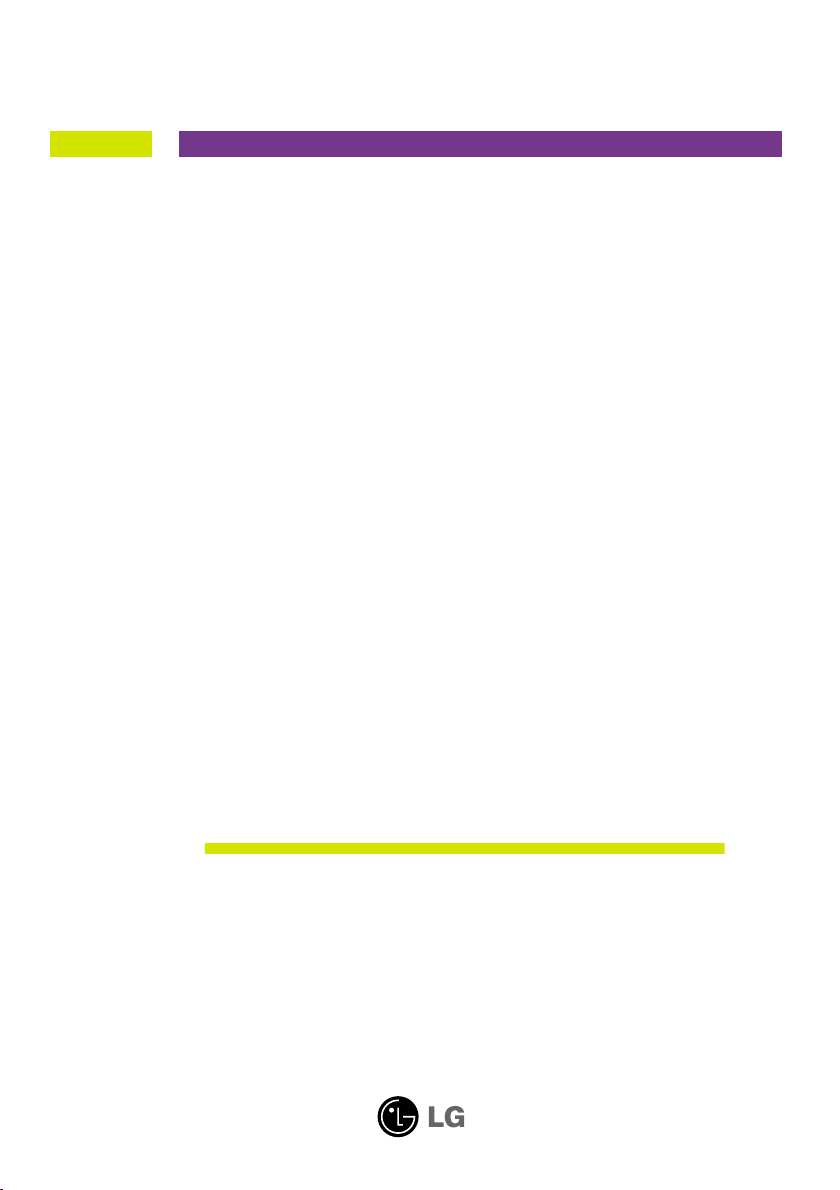
Guía del usuario
L245WP
L245WPM
N
o olvide leer la sección Precauciones importantes antes de utilizar el producto.
Conserve el CD de la Guía del usuario en un sitio accesible como referencia para el
futuro.
C
onsulte la etiqueta adjunta al producto y transmita esta información a su
distribuidor cuando requiera asistencia.
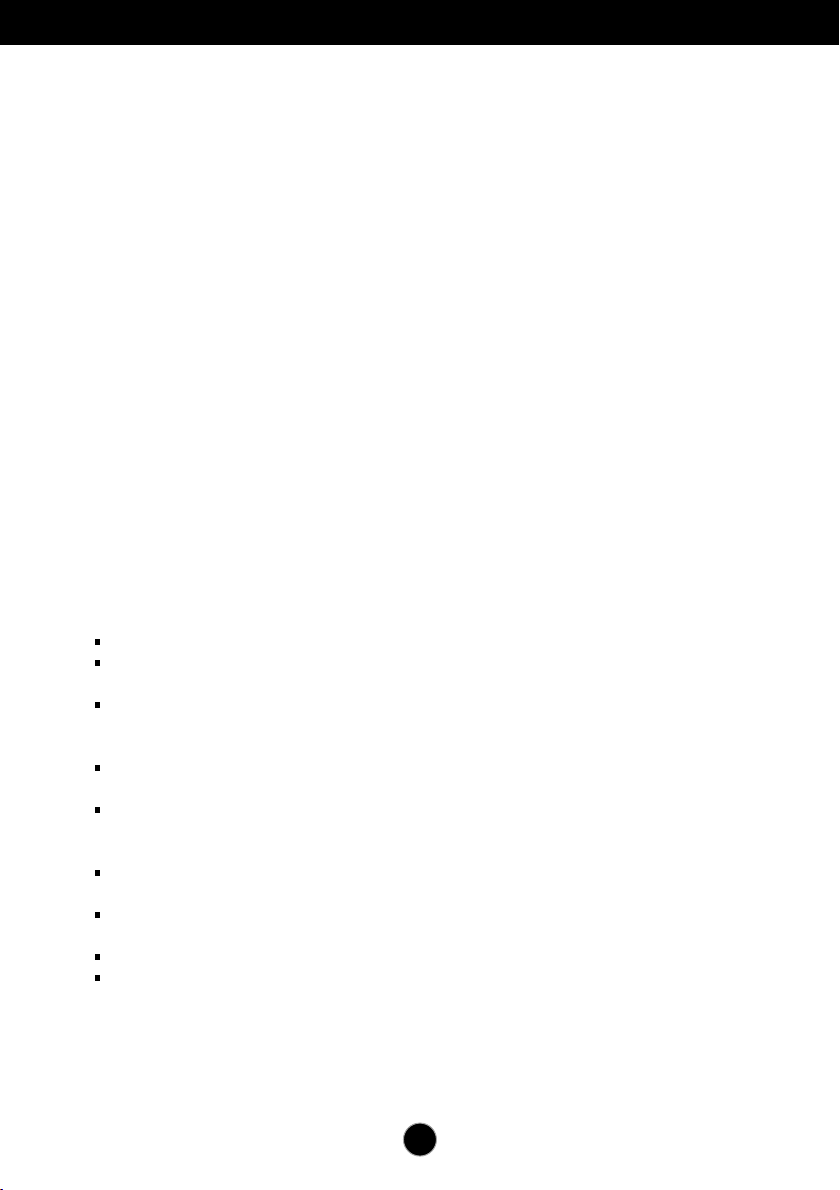
Precauciones importantes
Esta unidad se diseñó y fabricó para garantizar la seguridad personal; sin
embargo, el uso inadecuado de la unidad puede causar descargas eléctricas o
riesgo de incendios. Con el fin de permitir un funcionamiento correcto de todas
las opciones de seguridad incorporadas en esta pantalla, respete las siguientes
normas básicas para su instalación, uso y mantenimiento.
Seguridad
Utilice únicamente el cable de alimentación suministrado con la unidad. Si el cable
que va a utilizar no es el suministrado por el proveedor, asegúrese de que ha sido
debidamente homologado según la normativa local correspondiente. Si este cable
de alimentación tuviera algún defecto, póngase en contacto con el fabricante o con
el servicio de reparación autorizado más próximo para sustituirlo por otro.
El cable de alimentación se utiliza como dispositivo de desconexión principal.
Asegúrese de que puede acceder fácilmente al enchufe tras la instalación.
Conecte la pantalla únicamente al tipo de fuente de alimentación indicada en las
especificaciones de este manual o que figura en la pantalla. Si no está seguro del
tipo de fuente de alimentación de que dispone, consulte con su distribuidor.
Las tomas de corriente de CA y los cables de extensión sobrecargados, así como
los cables de alimentación desgastados y los enchufes rotos son peligrosos y
pueden ser la causa de descargas o incendios. Llame al técnico del servicio de
mantenimiento para sustituir estos componentes.
No abra la pantalla:
En el interior no hay componentes que el usuario pueda reparar.
En el interior el voltaje es alto y peligroso incluso cuando no hay suministro de
alimentación.
Póngase en contacto con su distribuidor si la pantalla no funciona correctamente.
Para evitar lesiones personales:
No coloque la pantalla en una estantería inclinada a menos que esté
correctamente asegurada.
Utilice únicamente un lugar recomendado por el fabricante.
Para evitar incendios u otros peligros:
Apague siempre la pantalla (OFF) si va a salir de la habitación por un tiempo
prolongado. Nunca deje la pantalla encendida (ON) cuando salga de casa.
Evite que los niños arrojen o metan objetos por las aberturas de la pantalla.
Algunas piezas internas emiten niveles de voltaje peligrosos.
No añada accesorios que no hayan sido diseñados para esta pantalla.
Durante una tormenta eléctrica o cuando vaya a dejar la pantalla desatendida
durante un período amplio de tiempo, desenchúfela de la toma de pared.
E1
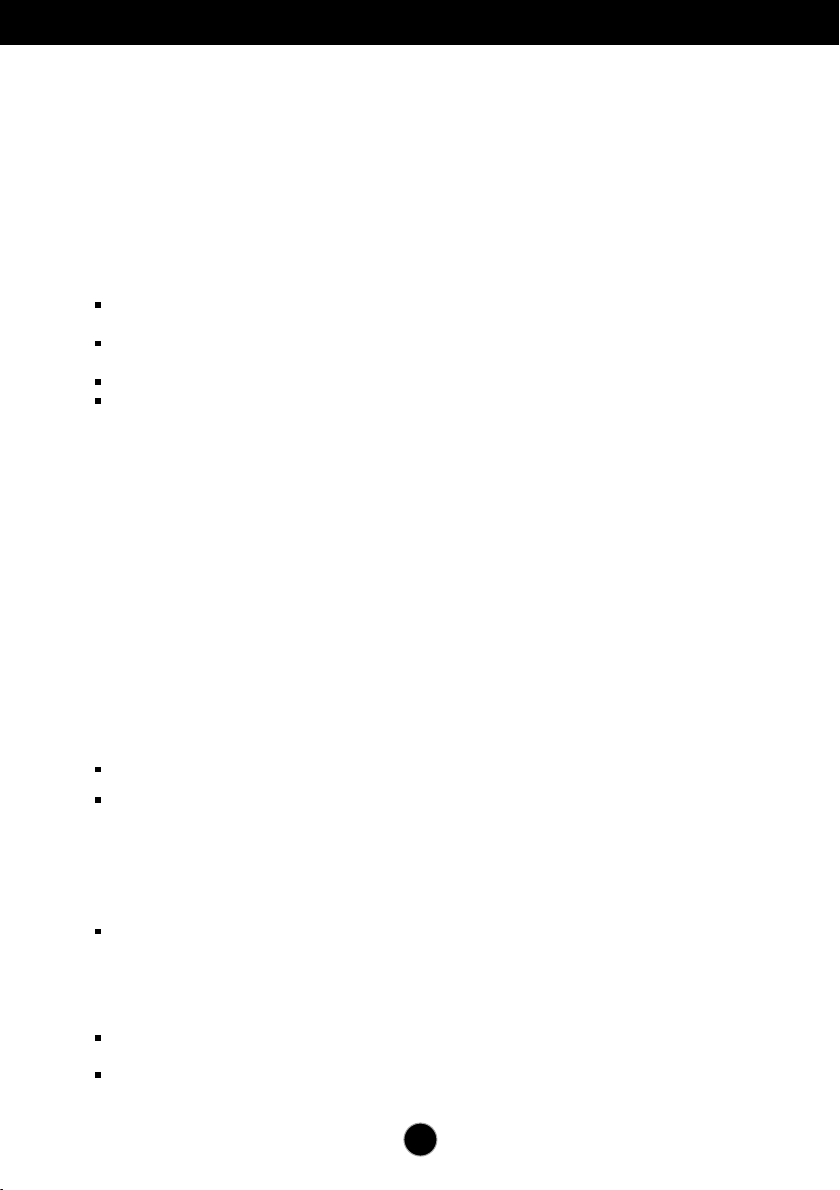
Precauciones importantes
Durante la instalación
No coloque objetos sobre el cable de alimentación ni los pase por encima de él;
no coloque la pantalla donde el cable de alimentación pueda resultar dañado.
No utilice esta pantalla cerca del agua como en una bañera, un lavabo, un
fregadero, en suelo mojado o cerca de una piscina.
Las pantallas incluyen aberturas de ventilación para permitir la expulsión del calor
que generen durante el funcionamiento. En caso de bloqueo de estas aberturas,
el calor acumulado puede causar fallos o incluso incendios. Por lo tanto, NUNCA:
Bloquee las ranuras de ventilación inferiores colocando la pantalla en una cama,
un sofá, una alfombra, etc.
Coloque la pantalla en un habitáculo cerrado a menos que disponga de
ventilación adecuada.
Cubra las aberturas con tela u otro material.
Coloque la pantalla cerca o encima de un radiador o una fuente de calor.
No roce ni golpee la pantalla LCD de matriz activa con nada que sea duro, ya que
podría arañarla, estropearla o dañarla de forma permanente.
No presione la pantalla LCD con el dedo por un período de tiempo prolongado,
porque podría provocar que la imagen se quedase en la pantalla.
Algunos defectos de punto podrían aparecer como manchas rojas, verdes o
azules en la pantalla. Sin embargo, esto no afectará al funcionamiento de la
pantalla.
Si es posible, utilice la resolución recomendada para obtener la mejor calidad de
imagen en la pantalla LCD. Si se utiliza en otro modo que no sea la resolución
recomendada, podrían aparecer en la pantalla algunas imágenes a escala o
procesadas. Sin embargo, esto es característico del panel LCD de resolución fija.
Limpieza
Desenchufe la pantalla antes de limpiar su superficie.
Utilice un paño ligeramente húmedo, no mojado. No utilice un aerosol
directamente sobre la pantalla porque un exceso de pulverización puede
provocar descargas eléctricas.
Volver a embalar
l No tire la caja ni los materiales de embalaje. Son un contenedor idóneo para
transportar la unidad. Cuando traslade la unidad a otra ubicación, vuelva a
embalarla en su material original.
Cómo deshacerse de materiales contaminantes de forma segura
La lámpara fluorescente empleada en este producto contiene una pequeña
cantidad de mercurio.
No se deshaga de este producto de la misma forma que lo haría con los
residuos generales de su hogar.
Debe hacerlo según las normativas locales correspondientes.
E2
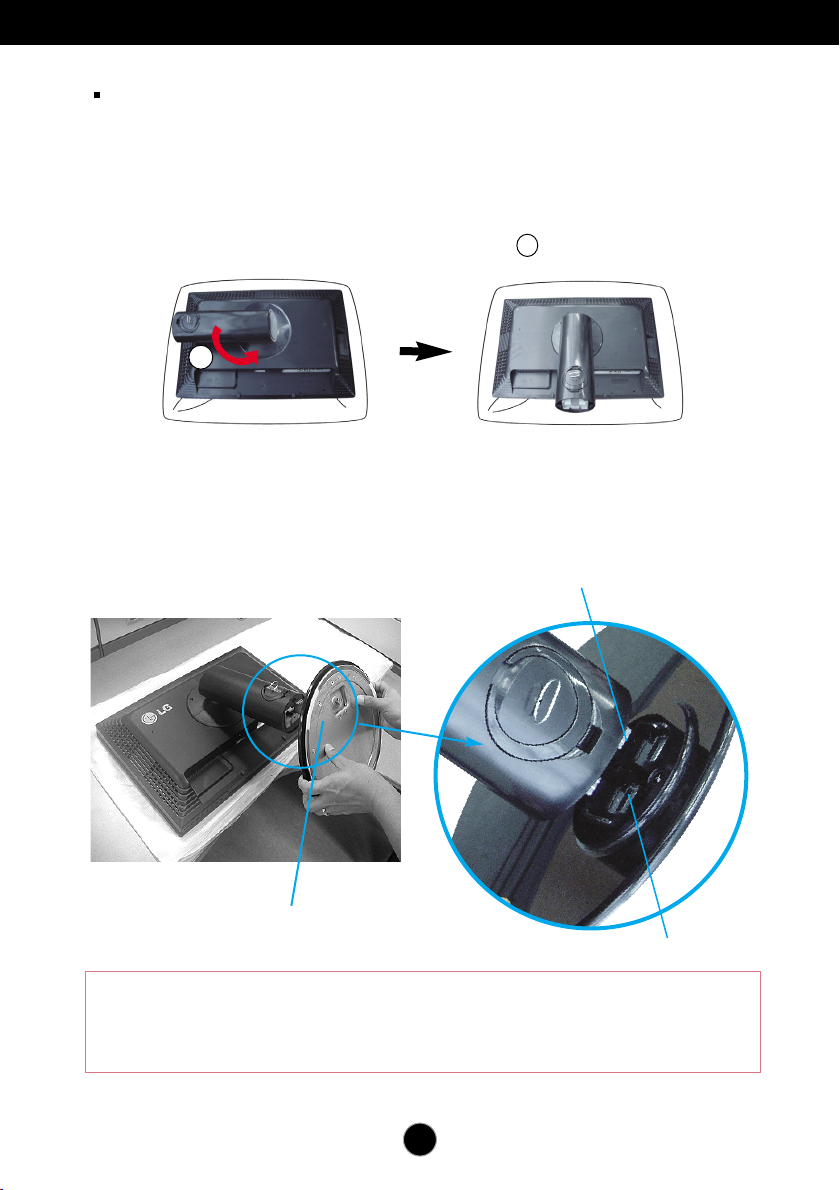
Conexión del monitor
Antes de instalar el monitor, asegúrese de que no se está suministrando
alimentación ni al monitor, ni al sistema informático ni a otros dispositivos
conectados.
Instalación de la base de soporte / Retirada de la base del soporte
1. Coloque el monitor sobre un cojín o paño suave con la parte frontal hacia abajo.
2. Gire el cuerpo del pie tal como se indica en .
1
3.
Alinee los ganchos de la base de soporte y de inclinación con las ranuras
correspondientes de la base del monitor.
1
4. Inserte los ganchos en las ranuras.
Gancho
Advertencia:
BASE DEL SOPORTE
Ranura
La cinta y la patilla de bloqueo sólo se pueden retirar de los monitores
dotados de soporte cuando éste se encuentra levantado.
De lo contrario, podría lesionarse con las secciones salientes del
soporte.
E3
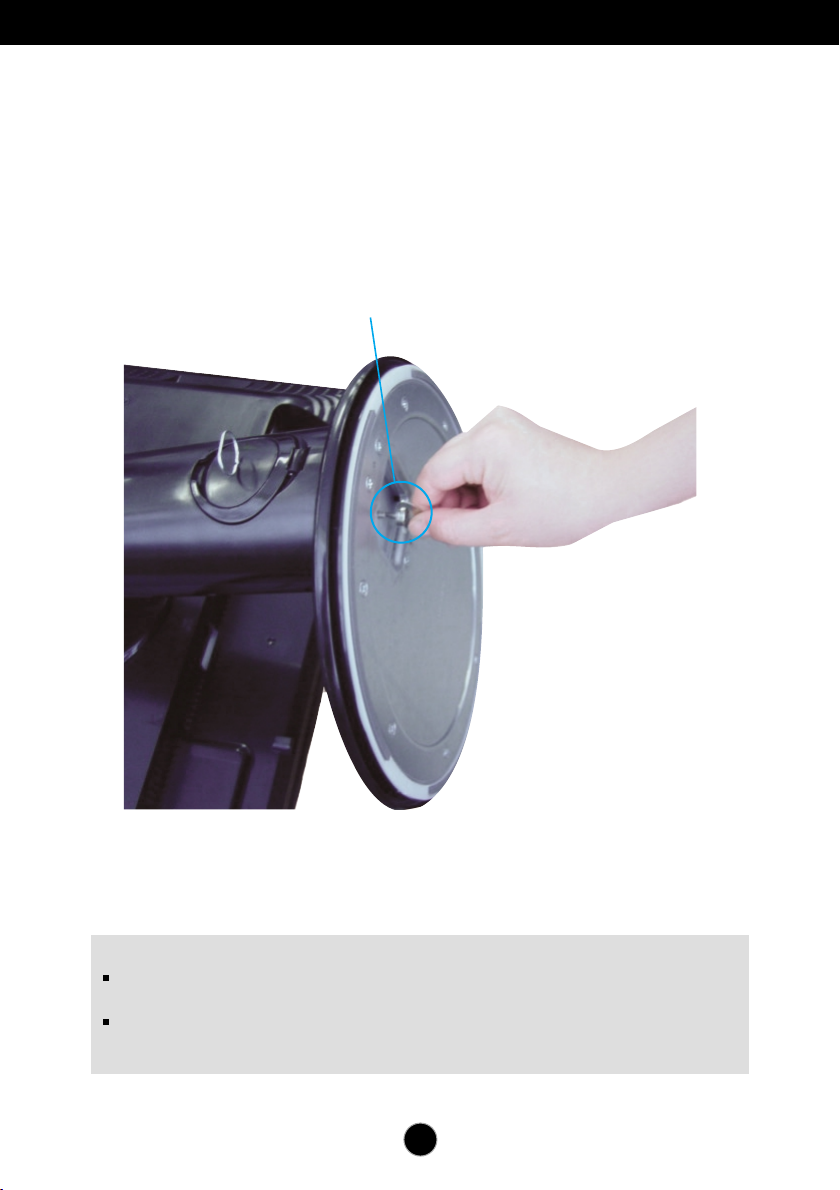
Conexión del monitor
5.
Fije el monitor a la base del soporte girando el tornillo hacia la derecha.
6.
Eleve y gire el monitor para que quede hacia delante tras realizar la conexión
con la parte hembra del cable que está conectando.
7.
Extraiga el tornillo girándolo a la izquierda para separar el monitor de la base
del soporte.
Tornillo: gire el tornillo con la llave suministrada.
Importante
Esta ilustración muestra el modelo de general de conexión. Su monitor puede
ser distinto a los elementos que se muestran en la ilustración.
No mantenga el producto boca abajo sujetándolo únicamente por la base de
soporte. El producto podría caerse y dañarse o causarle lesiones en el pie.
E4
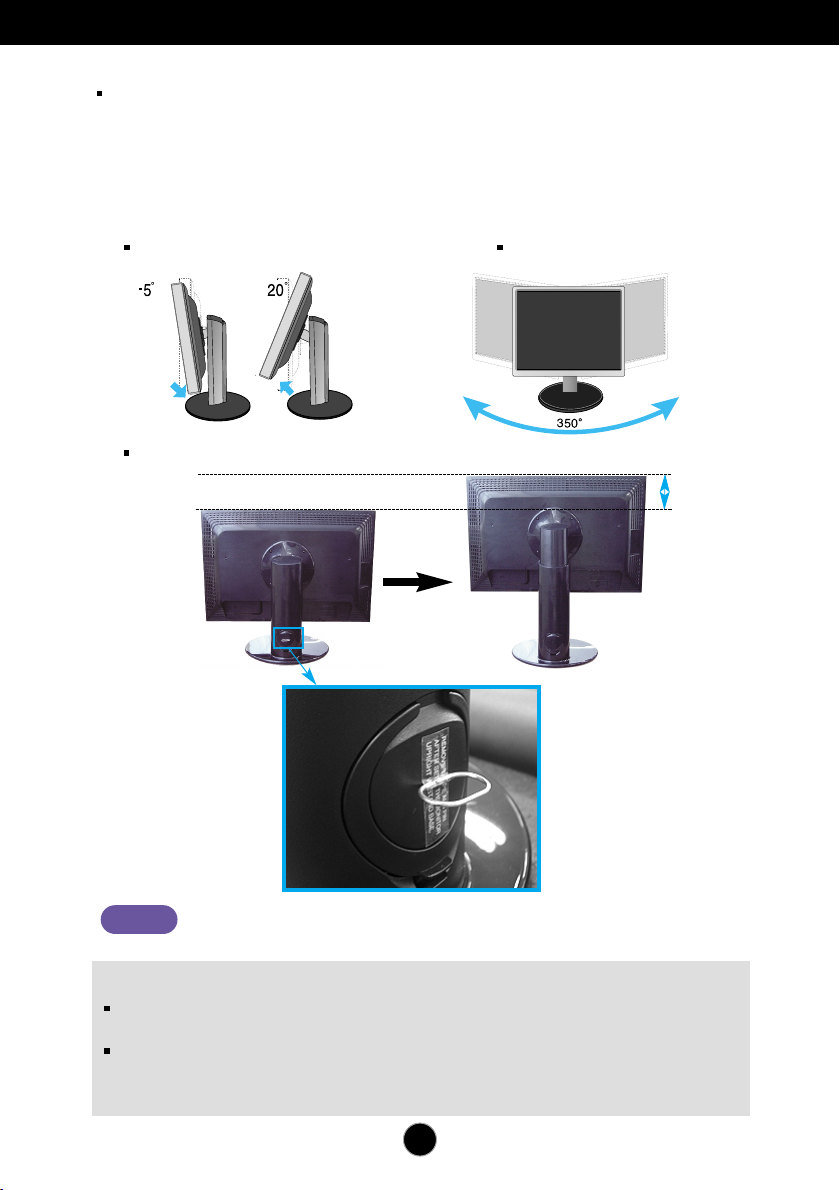
Conexión de la pantalla
Antes de instalar el monitor, asegúrese de que no se está suministrando
alimentación ni al monitor, ni al sistema informático ni a otros dispositivos
conectados.
Colocación de la pantalla
1.
Ajuste la posición del panel de diferentes formas, para conseguir la máxima comodidad.
Rango de inclinación : -5˚~20˚ Rango de giro : 350˚
Rango de altura : máximo 3,94 pulgadas (100,0 mm)
100.0mm
* Es importante que
extraiga el pasador de
bloqueo para poder
ajustar la altura.
Aviso
Ergonomía
Para mantener una posición de visión ergonómica y cómoda, se recomienda que el ángulo de inclinación
hacia delante supere los 5 grados.
Si la superficie exterior de la unidad tiene manchas o marcas de huellas, frote suavemente utilizando
únicamente paños de limpieza diseñados para tal fin. No frote con fuerza para intentar quitar las manchas.
Tenga cuidado, ya que si frota con demasiada virulencia podría arañar o decolorar la superficie.
no es necesario volver a colocar el pasador de bloqueo
para ajustar la altura.
E5
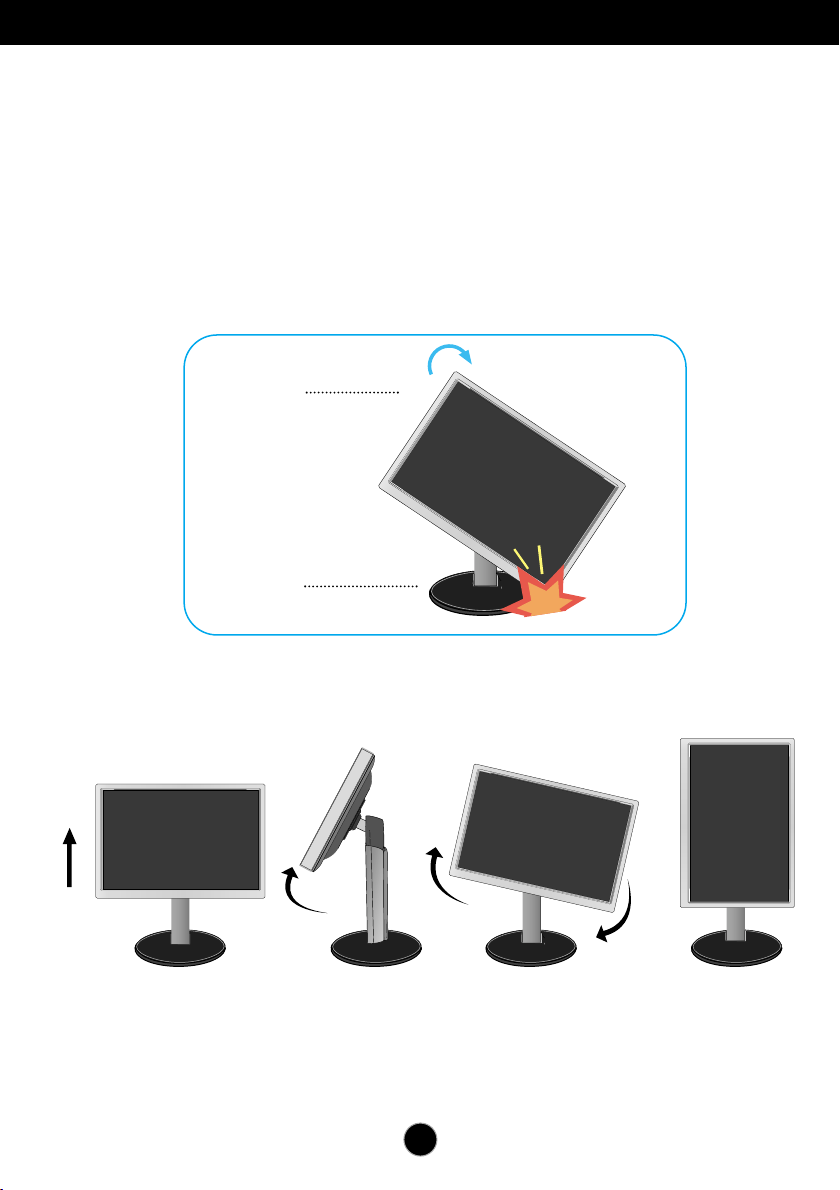
Conexión de la pantalla
Uso de la función Pivot
1.
Fije el monitor hasta su altura máxima para utilizar la función Pivot.
2. Vertical y horizontal: Puede girar el panel 90˚ en el sentido de las agujas del reloj. Tenga
cuidado y evite el contacto entre la parte superior del monitor y la base del soporte
cuando gire la pantalla para acceder a la función Pivot. Si la parte superior del monitor
toca la base del soporte, ésta última podría romperse.
Sección superior
Sección inferior
3. Para obtener más información, consulte el CD del software Pivot suministrado.
E6
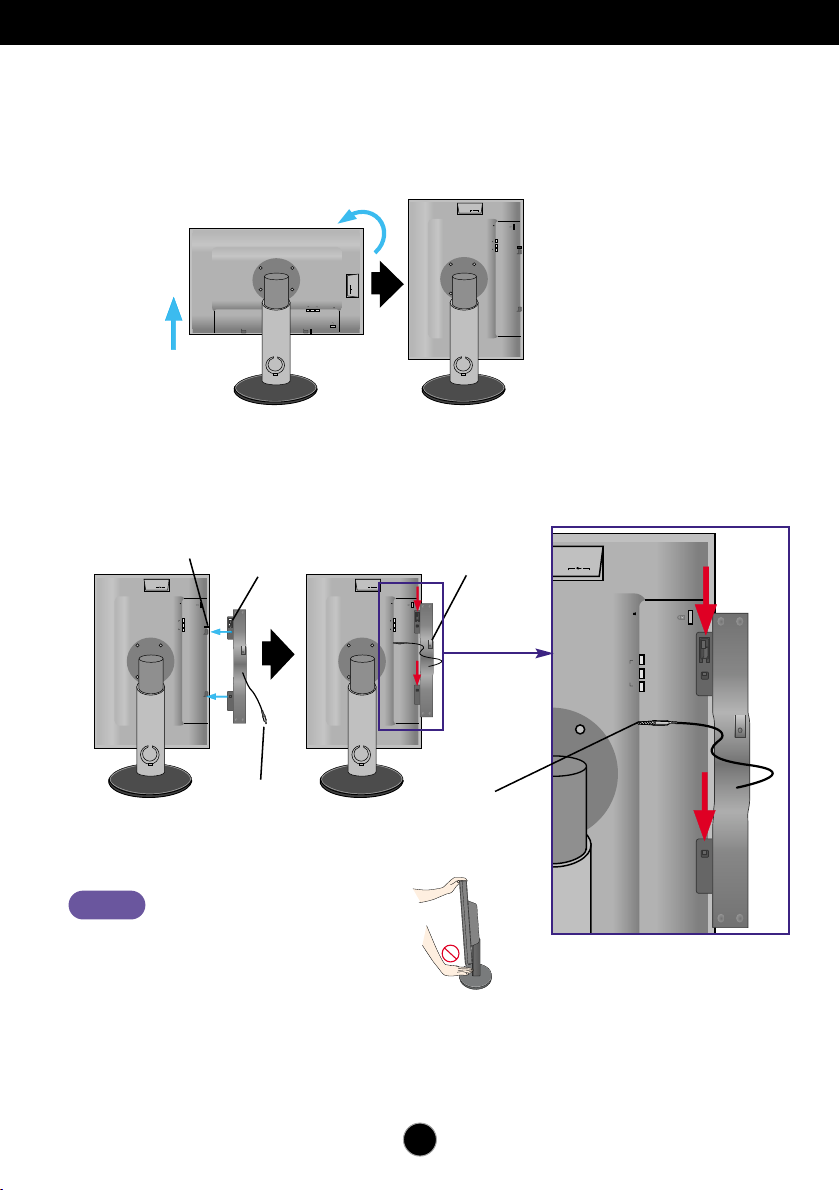
Conexión de los altavoces – Esta función sólo se aplica a los modelos L245WPM
DC-OUT HDMI/DVI
COMPONENT
AUDIO
OUT
D
-
S
U
B
Y
P
R
P
B
1 2
DC-OUT HDMI/DVI
COMPONENT
AUDIO
OUT
D
-
S
U
B
Y
P
R
P
B
1 2
DC-OUT HDMI/DVI
COMPONENT
AUDIO
OUT
D
-
S
U
B
Y
P
R
P
B
1 2
DC-OUT HDMI/DVI
COMPONENT
AUDIO
OUT
D
-
S
U
B
Y
P
R
P
B
1 2
DC-OUT HDMI/DVI
COMPONENT
A
O
D
-
S
U
B
Y
P
R
P
B
1 2
Conexión de los altavoces
1.
Gire el panel en un ángulo de 90 grados, tal como se indica en la figura,
después de haber elevado el monitor hasta su altura máxima
1
* Verifique que el panel no toca el
suelo al girarlo
2.
Inserte el gancho proyectado del altavoz en la dirección de la ranura posterior
del monitor hasta que escuche un chasquido.
3.
Tras conectar el altavoz, conecte el cable de audio DC-IN a la toma DC-OUT
de la parte posterior del monitor.
Ranura
Gancho
AUDIO In
2
3
Cable de audio
DC-In
DC-OUT
Aviso
Tenga cuidado para evitar que la mano se
quede pillada entre el altavoz y la base del
soporte al bajar el monitor hasta su altura
mínima con el altavoz conectado.
4.
Conecte el cable de audio al terminal AUDIO-IN. Si utiliza HDMI, puede
conectar el monitor al terminal AUDIO-OUT. Si utiliza un PC u otro
componente, simplemente conecte la toma hembra correspondiente del
aparato externo.
E7
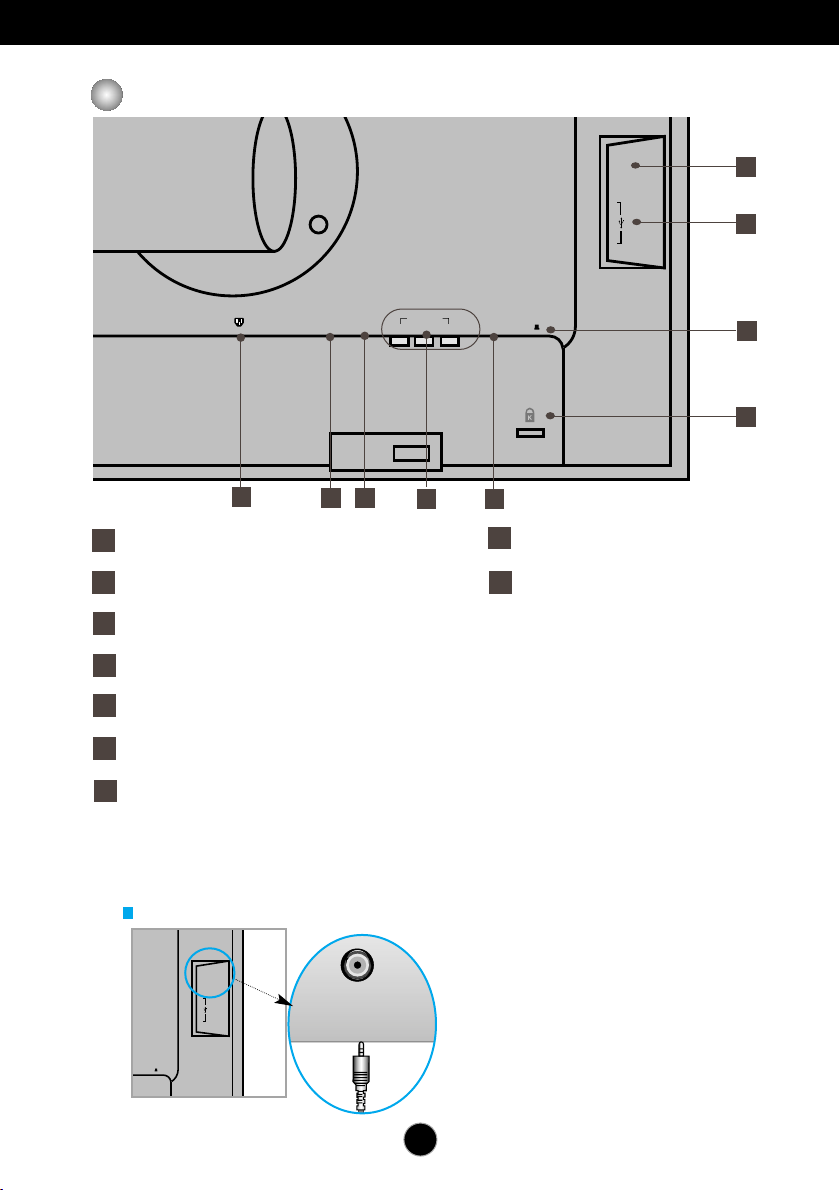
Nombre y función de las partes
DC-OUT HDMI/DVI
COMPONENT
AUDIO
OUT
D-SUB
Y
P
R
P
B
AC-IN
1 2
AUDIO
OUT
B
1 2
AUDIO
OUT
Vista posterior
9
8
7
6
1
Conector AC-IN: Conecte el cable de alimentación
1
Conector de señal HDMI/DVI Terminal de entrada COMPONENT
3
Conector de señal analógica D-SUB
5
Ranura de seguridad Kensington
6
7
Puerto USB UP (1EA)
8
Puerto USB DOWN (2EA)
Toma de salida de audio (Auriculares/terminal de conexión del altavoz)
9
:
Puede utilizar la toma AUDIO-OUT conectando los auriculares
3
2
4 5
2
Toma DC-OUT
4
al utilizar la configuración HDMI.
*AUDIO-OUT sólo está disponible con la entrada HDMI.
(No es posible su uso con D-SUB, DVI o cualquier otro componente.)
La parte posterior del monitor
E8
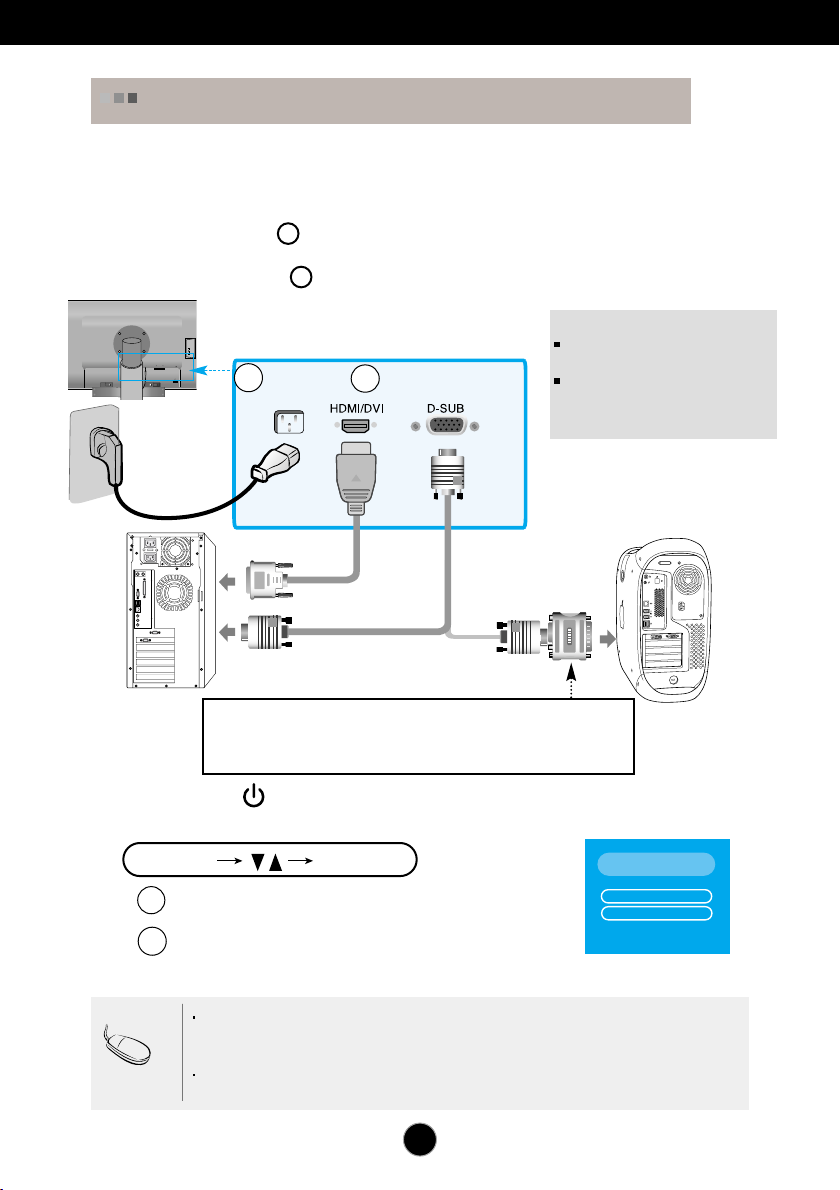
Conexión a dispositivos externos
DC-OUT HDMI/DVI
COMPONENT
AUDIO
OUT
D
-
S
U
B
Y
P
R
P
B
1 2
Conexión a un PC
1. Coloque el monitor en un lugar adecuado y bien ventilado cerca del ordenador. Para
ajustar la altura del monitor, suelte el mecanismo de bloqueo del soporte situado en la
parte superior de éste.
2. Conecte el cable de señal. Una vez conectado, apriete los tornillos de mariposa para
asegurar la conexión.
1
3. Conecte el cable de alimentación a una toma de alimentación a propiada de fácil acceso
Cable de
2
alimentación
2
Varía en función del modelo.
Cable de señal
1
y próxima a la pantalla.
Tipo de toma
de pared
NOTA
Esta es una imagen simplificada
de la parte posterior.
Esta vista de la parte posterior
es la de un modelo general; su
pantalla puede variar respecto a
la que se muestra.
Adaptador para Mac
PC
Para Apple Macintosh es necesario un adaptador de enchufe independiente
para cambiar el conector D-sub VGA de alta densidad de 15 patillas (3 filas) del
cable suministrado por uno de 15 patillas y 2 filas.
4. Pulse el botón situado en el panel frontal para encender la unidad.
5. Pulse el botón INPUT situado en la parte frontal del monitor
INPUT
Cuando se realiza la conexión con un cable de entrada de
A
señal HDMI/DVI
.• Seleccione HDMI: señal digital HDMI/DVI.
B
Cuando se realiza la conexión con un cable de señal D-Sub.
• Seleccione RGB: señal D-Sub analógica.
NOTA
Cómo realizar la conexión a dos ordenadores
Conecte los cables de señal (DVI y D-Sub) a cada ordenador.
Pulse el botón INPUT situado en la parte frontal del monitor.
Realice la conexión directamente a una toma de corriente de pared con
toma de tierra o a una regleta de enchufes contoma de tierr
OK/AUTO
RGB
HDMI
Component
E9
MAC
Modo
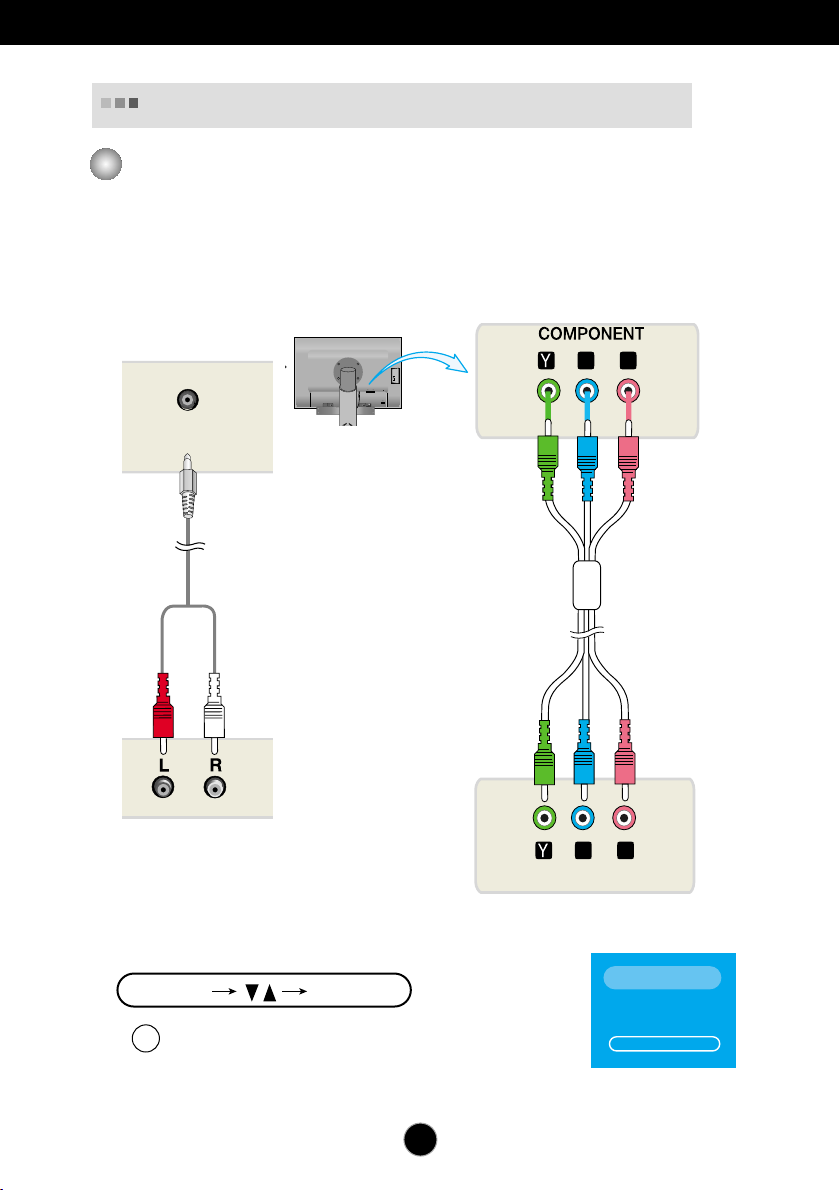
Conexión a dispositivos externos
DC-OUT HDMI/DVI
COMPONENT
AUDIO
OUT
D
-
S
U
B
Y
P
R
P
B
1 2
PBP
B
PRP
R
PBP
B
PRP
R
P
B
P
R
P
B
P
R
AUDIO
IN
Recepción de DVD/Vídeo/HDTV
Si realiza la conexión con un cable Component.
1.
Conecte los cables Component y el cable RCA a los cables estéreo
correctamente. Conecte los terminales a las tomas del mismo color
2.
Conecte el cable de alimentación.
Altavoz
Monitor
Cable RCA-estéreo
(no incluido)
DVD/VIDEO/HDTV
3. Pulse el botón INPUT situado en la parte frontal del monitor.
INPUT
Al realizar la conexión con un cable Component
A
• Seleccione Component
OK/AUTO
E10
Cable de component
(no incluido)
DVD/VIDEO/HDTV
Modo
RGB
HDMI
Component
